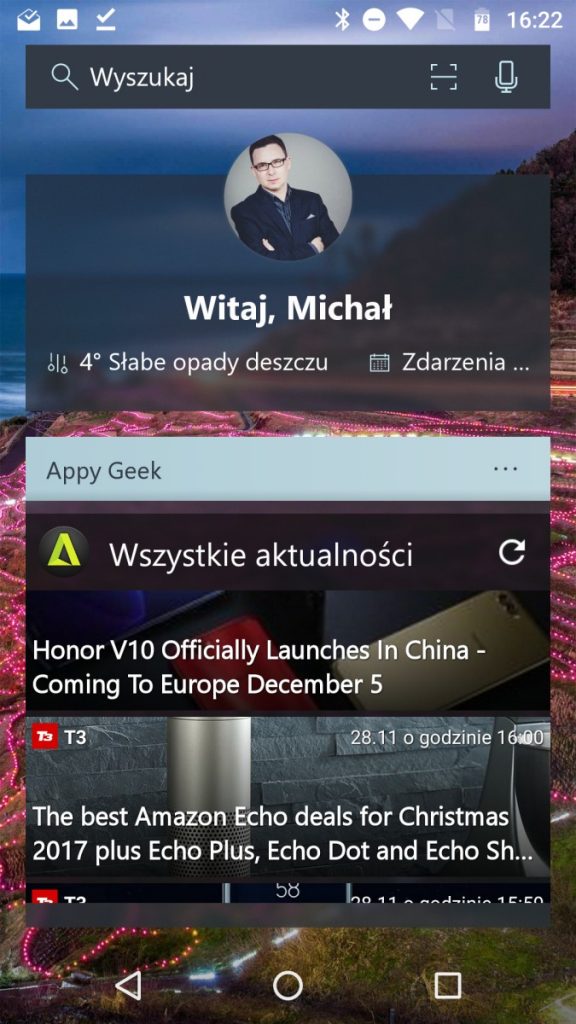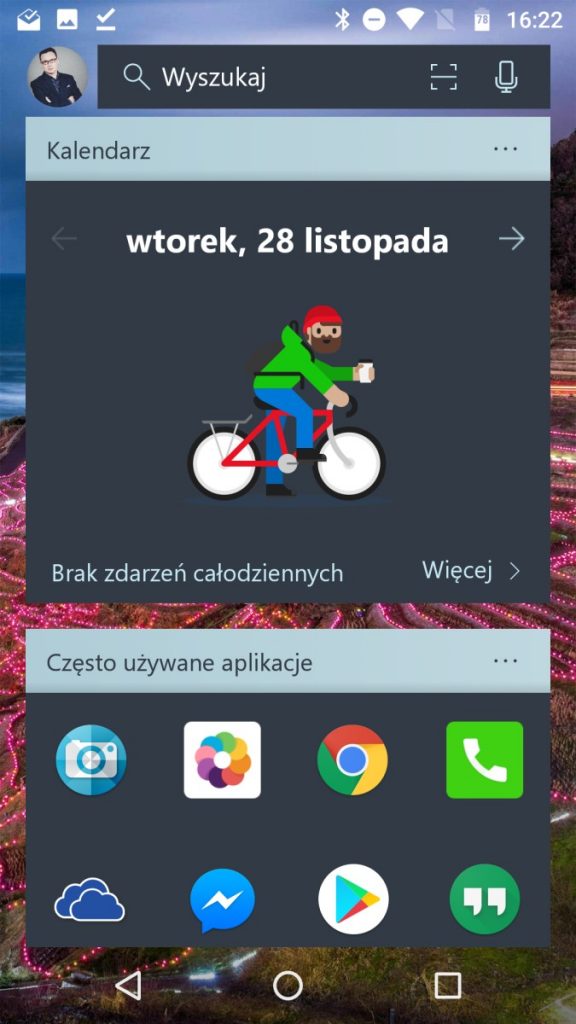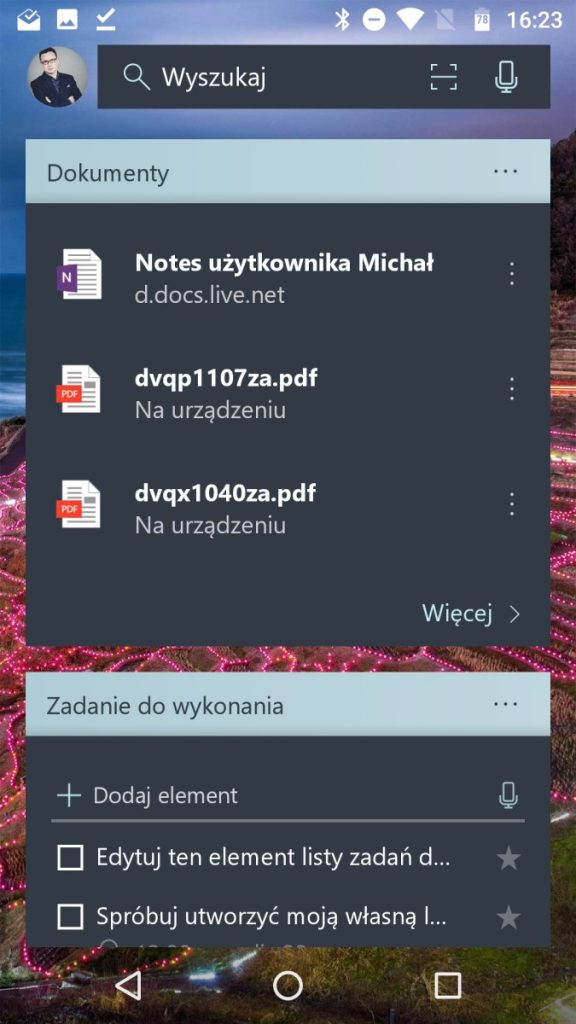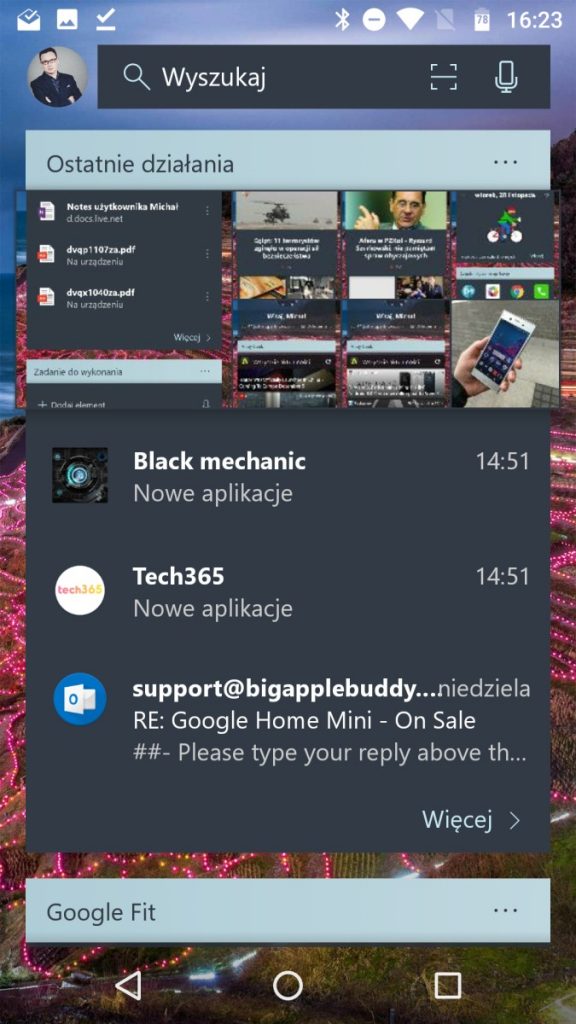Tak – dobrze czytasz. Ja – ten który zawsze zdaje się na czystego, stockowego, najlepiej niczym niezmąconego Androida – od dobrych dwóch tygodni siedzę na nowym launcherze (wizualna nakładka na system operacyjny w smartfonie z zielonym robotem), który zachwycił mnie swoją funkcjonalnością, prostotą, intuicyjnością i bezproblemową integracją z Androidem. Tutaj akurat z Nougatem. Co ciekawe – instalowałem go wyłącznie na próbę – ot, sprawdzę jak ten temat potrafią ugryźć developerzy z… Microsoftu. I cóż – nie tylko się nie zawiodłem, ale całkowicie w to rozwiązanie wsiąkłem!
Microsoft Launcher – bo o nim mowa – jest niesamowicie dopasowany do Androida i przy okazji pokazuje, jak mógłby wyglądać dowolny smartfon tego producenta, gdyby zapuścić na nim system od konkurenta z Mountain View. Przyznam, że gdyby nieco zmodyfikować kafelki, to nawet byłbym w stanie z równą satysfakcją Microsoft Launchera przywitać na dowolnej Lumii. Jest po prostu świetny i widać wyraźnie, że bazuje na dobrych patentach, którymi również okupują się Samsung z HTC chociażby.
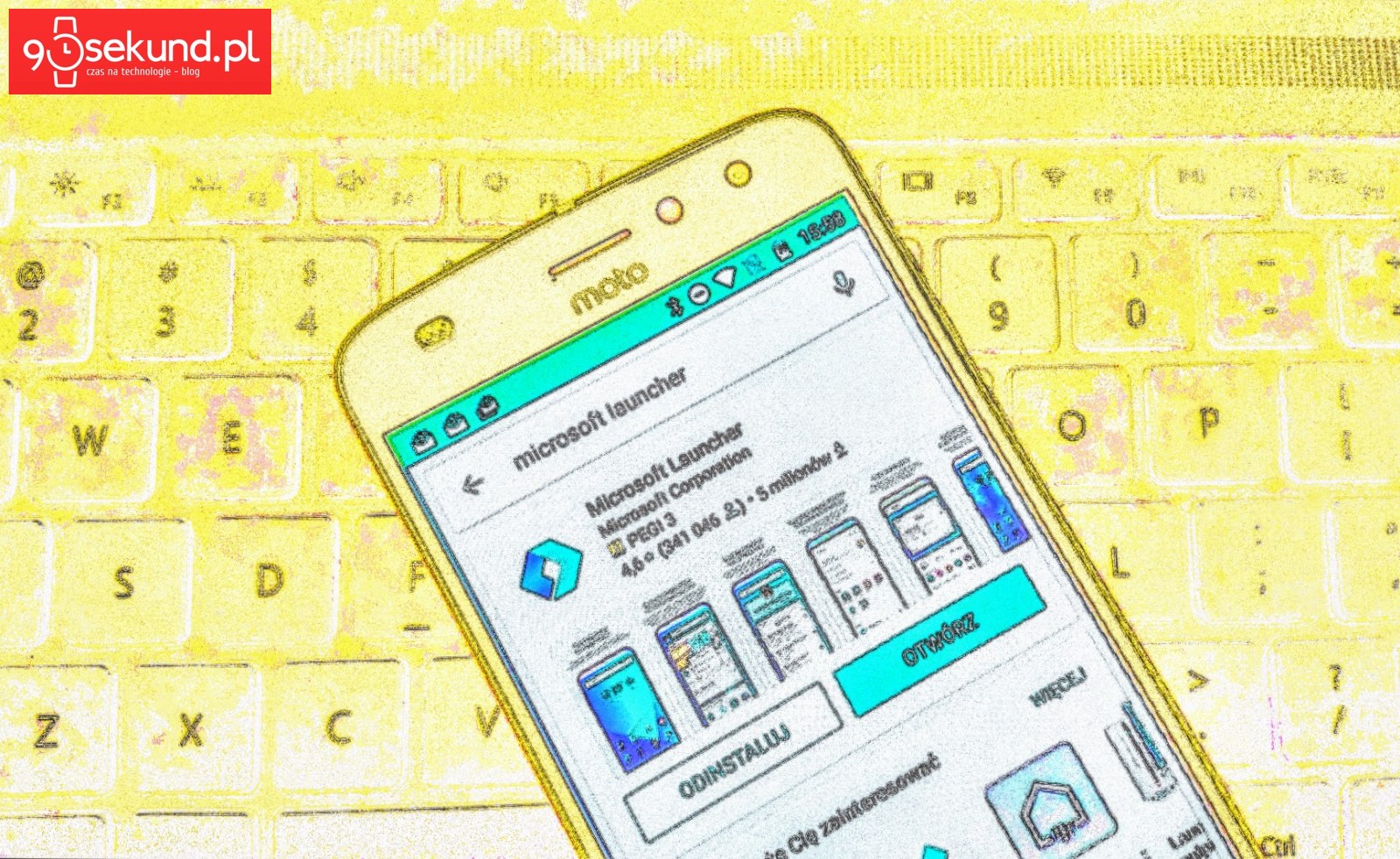
Na środku jest ekran główny (dość oczywista oczywistość :P ) z folderami i skrótami ikon, które idealnie oddają, jak wiele już Microsoft dla Androida zaprojektował. Niestety – nie wszystkie te rozwiązania działają na terenie Polski, ale jak ktoś jest bardzo zdeterminowany, może posłużyć się np. VPN-em, w celu doinstalowania np. Cortany. Fakultatywnie można pobrać bez najmniejszego problemu inne apki od MS, jak Swiftkey, elementy pakietu Office, jak również Chmurę – OneDrive, Outlooka do zarządzania pocztą, To-Do do list zadań etc.
Z lewej strony ekranu znajduje się zwykle Google Now / Google Assistant. Tutaj – podobnie, jak u wspomnianych HTC i Samsunga, jest strumień z ulubionymi widgetami, np. agregującymi newsy, ostatnio używanymi apkami, kalendarzem, notatkami, kontaktami, zadaniami do ogarnięcia, dokumentami które niedawno dodawaliśmy i otwieraliśmy etc. Każda sekcja to osobny widget, który niejako naklejony jest na tapetę, więc widzimy, że przedziera się pomiędzy przerwami dookoła kolejnych sekcji i okienek wcześniej ustawione tło. Nie wiem, czy jest jakiś limit widgetów, ale ja ułożyłem ich tam dość sporo. Poza tym – można tę sekcję ustawić, jako domyślny ekran główny.
Świetne jest również to, że możesz wykonać kopię zapasową Microsoft Launchera i zachować ją w Chmurze. A prawda jest taka, że to bardzo przydatna funkcja, gdyż daje się tutaj wprowadzić w życie naprawdę całe mnóstwo opcji! I tylko tak pokrótce:
- ustawisz wielkość ikon wszystkich aplikacji,
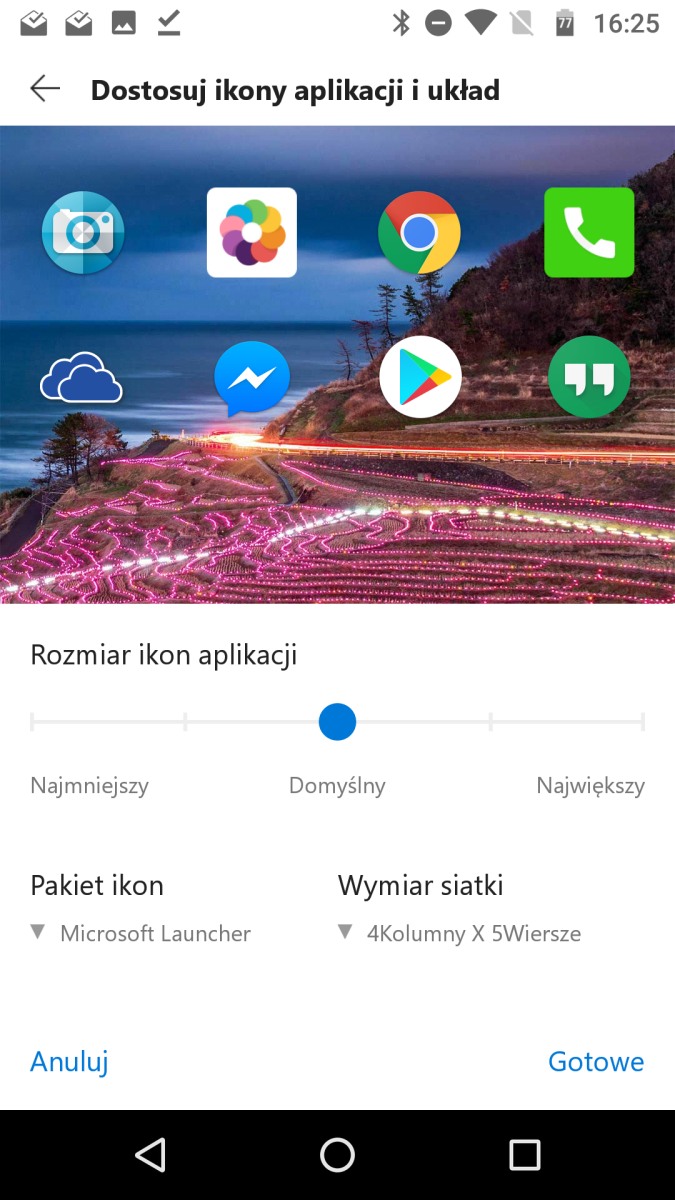
- zmienisz rozmiar siatki,
- możesz podmienić wygląd ikon na te z Launchera lub pozostać przy systemowych,
- motyw dominujący możesz ustawić na jasny, ciemny lub przezroczysty. Ten pierwszy i drugi idealnie wpisują się w estetykę Material Design,
- jak ustawisz motyw przezroczysty, to dodatkowo wyregulujesz intensywność prześwitów,
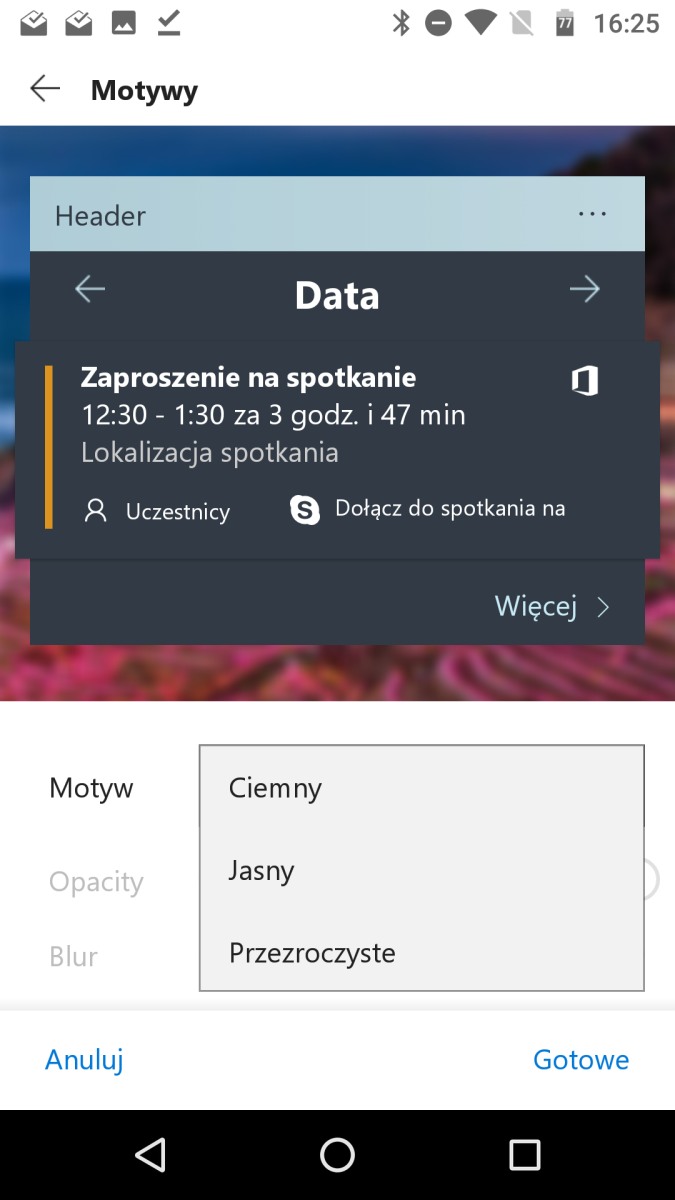
- nadasz też tutaj wiodący kolor i zdecydujesz, czy np. ma być również widoczny przy nagłówkach,
- wolisz przewijanie aplikacji w menu w poziome? Nie ma sprawy – łatwo przeskoczysz na ten sposób przechodzenia pomiędzy kolejnymi sekcjami,
- zdecydujesz, czy przy ikonkach, np. z pocztą, mailami, komunikatorze Messenger etc. chcesz widzieć ilość nieodebranych lub przeoczonych akcji,
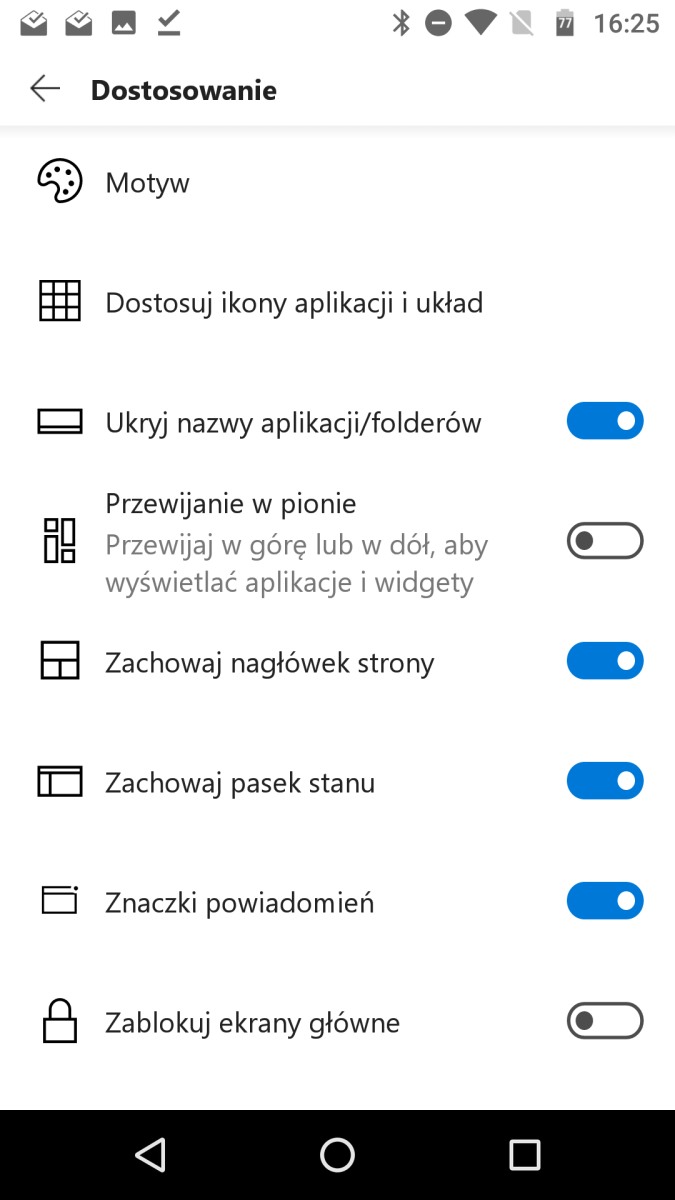
- spersonalizujesz kanał informacyjny, a tutaj głębiej zaszyte funkcje, jak dostosowanie tematyczne wiadomości, które Cię interesują (niestety – sic! – brakuje technologii), a nawet kraj, z którego chcesz je otrzymywać,
- niby drobiazg, a możesz też zdecydować, czy po dotknięciu awataru osoby w kontaktach ma następować połączenie telefoniczne, czy przejście do karty informacyjnej,
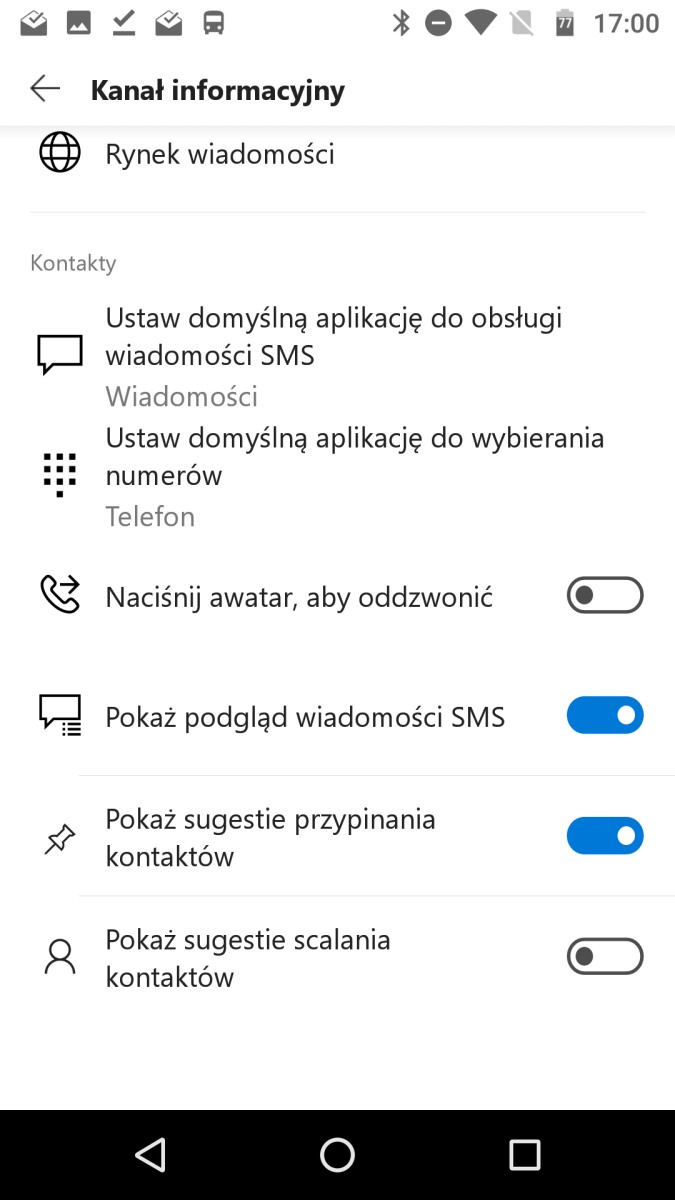
- zaprogramowano aż dziesięć różnych gestów, którym możesz dowolnie przypisać określone zadania do wykonania, np. przeciągnięcie palcem z góry na dół spowoduje włączenie wyszukiwania. Ale, jeśli przeciągniesz dwoma palcami w ten sam sposób, to przejdziesz do ustawień Microsoft Launchera. Nie podoba Ci się to? Ależ żaden problem – jedno tapnięcie i zamiast tego przypiszesz temu gestowi rozwijanie powiadomień lub menu szybkich ustawień… albo zdefiniujesz w ten sposób blokowanie ekranu! Naprawdę świetna sprawa!
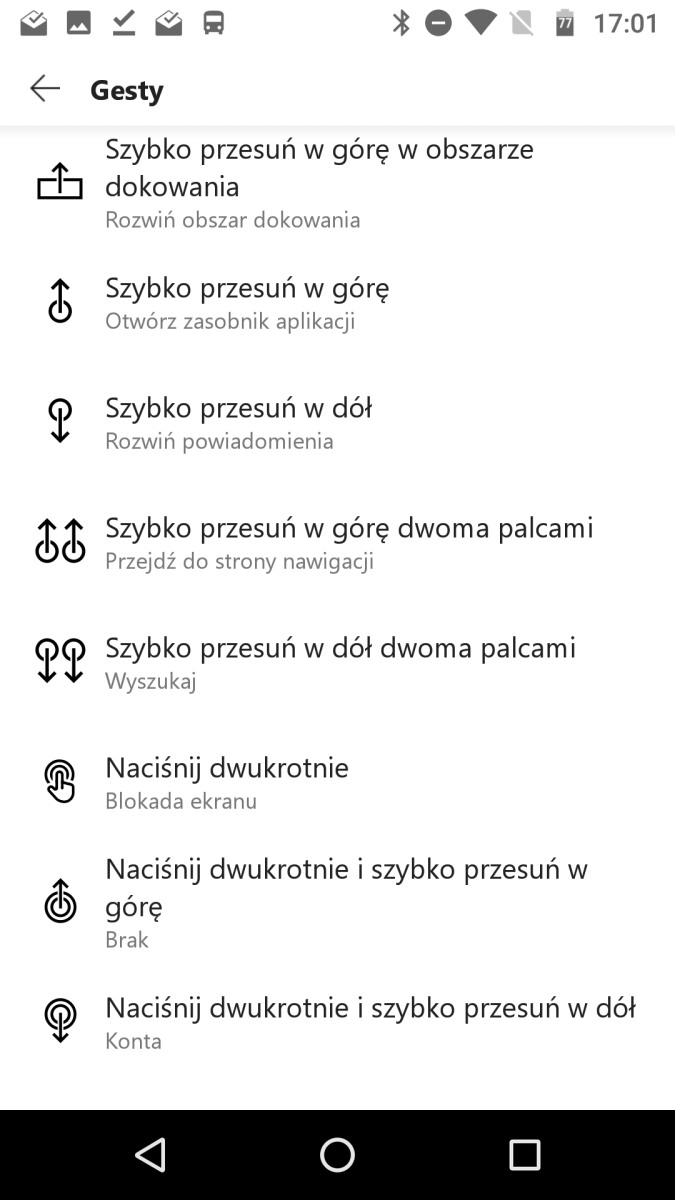
- spośród przydatnych gestów są też te, dzięki którym np. stukając dwukrotnie w ekran doprowadzisz do jego wygaszenia,
- wybierzesz, które sekcje w systemie mają być przeszukiwane z menu Wyszukiwania (Dokumenty, Zadania, Kontakty, Apki etc.),
- jak to z Microsoftem bywa – możesz przypisać domyślną przeglądarkę oraz wyszukiwarkę do Edge i Binga.
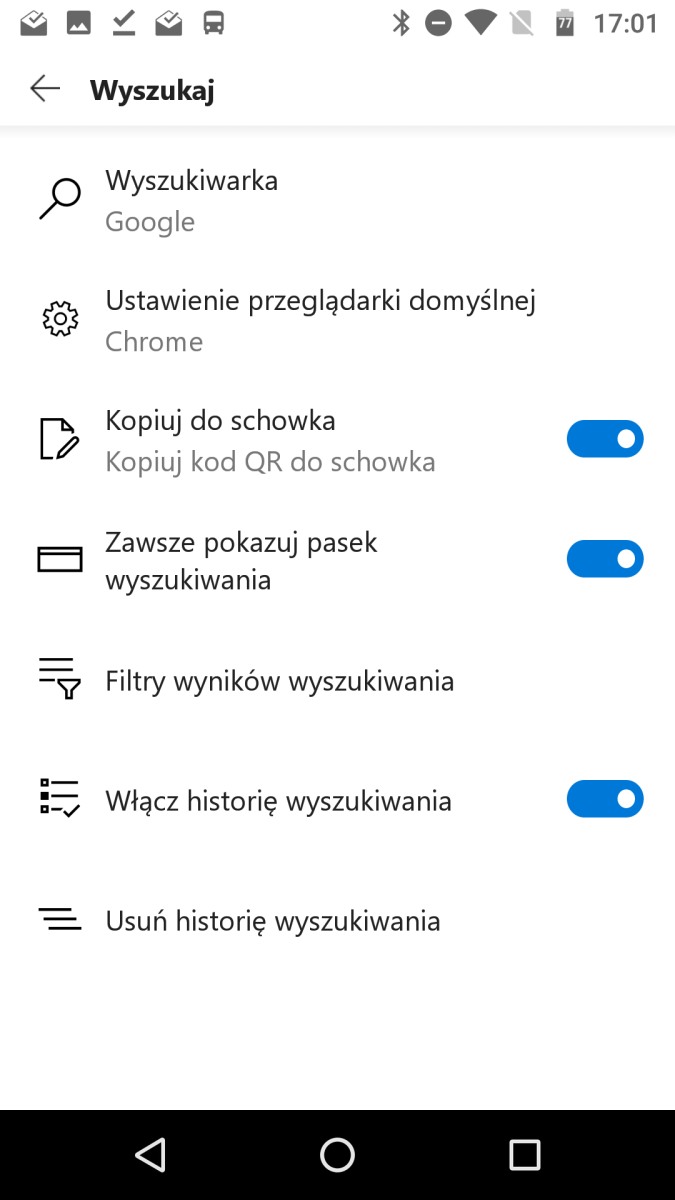
Tak – tych ustawień jest po prostu całe mnóstwo. I pozwalają wygodnie spersonalizować całe środowisko. Oczywiście również pod kątem wyglądu, więc możesz nie tylko zmienić daną tapetę (ja korzystam z tych proponowanych przez Bing – codziennie inna – bo są genialne!), ale też chociażby tapiąc i przytrzymując palec na konkretnej ikonce, zmienisz jej wygląd. Wygodne, bo pozwala podmienić tylko te, które szczególnie się już nam opatrzyły.
Fajnym rozwiązaniem, do którego coraz bardziej się przekonuję, jest ficzer, który pokochają osoby z małymi dłońmi i wielkimi wyświetlaczami. Otóż przeciągając palcem z dołu ku górze – wysunie się menu kontekstowe z dwoma rzędami aplikacji, w tym w jednym są te umieszczone w docku, a w drugim te, po które sięgamy najczęściej. Poniżej jest pasek regulacji jasności wyświetlacza oraz sekcja z ikonkami najważniejszych skrótów systemowych, jak włączenia/wyłączenie: Trybu Samolotowego, WiFi, Bluetooth, Latarki, danych komórkowych. Wystarczy na którejś przytrzymać dłużej palec, a wówczas pojawi się opcja podmieniania skrótów na inne, jak wyciszenie, blokada obrotu ekranu czy GPS-u.
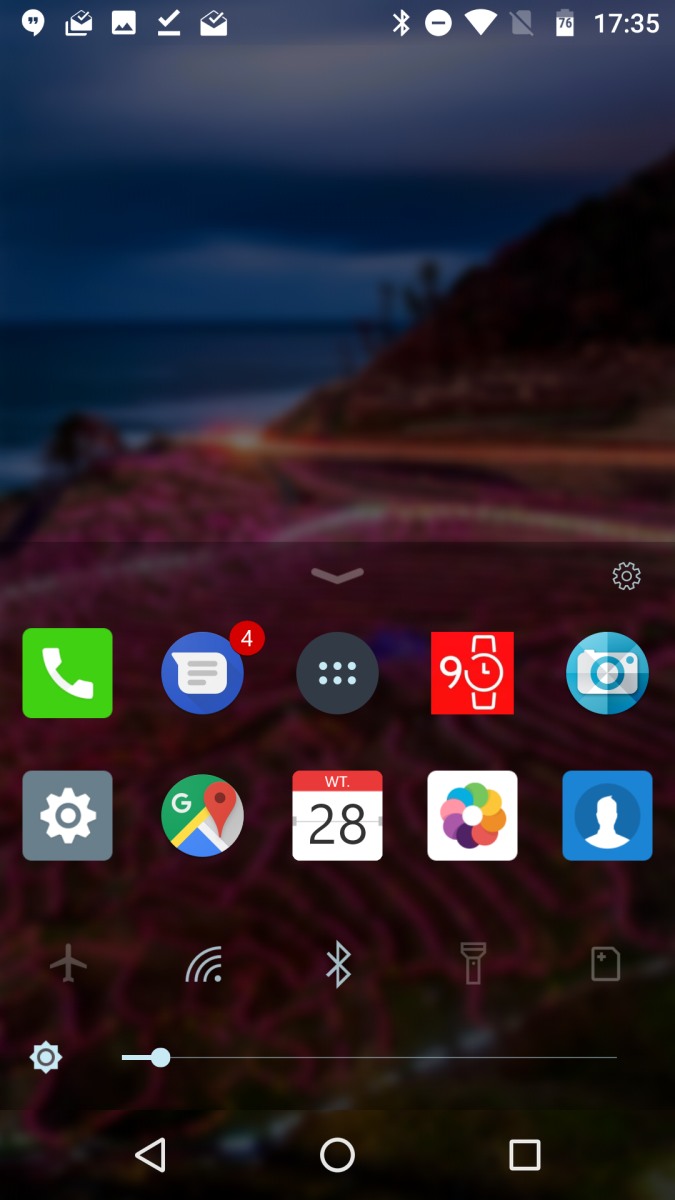
Tak – Microsoft Launcher to świetne środowisko, które nad innymi launcherami góruje tym, że nie tyle stawia na efekciarskie bajery, co zwykłą praktyczność w użyciu. Wszystkie ustawienia przecież koncentrują się wyłącznie na tym, jak dopasować do swoich potrzeb sekcje z potrzebnymi informacjami lub narzędziami. Może to kolejny mało istotny drobiazg, ale chociażby widget Wyszukaj ulokowany na górze ekranu. Kiedy naciśniesz w jego obrębie, przejdziesz do przeszukiwania ręcznego, ale obok, przy prawej krawędzi jest ikona kwadratu z kreseczką wewnątrz. Z tego miejsca zeskanujesz kod QR! Na końcu jest oczywiście mikrofon do wyszukiwania głosowego.

Zdecydowanie to wszystko jest bardzo praktyczne. Do tego stopnia, że po prostu przesiadłem się na ten launcher i jest mi z nim cholernie wygodnie! Naprawdę, szczerze gratuluję Microsoftowi takiej nakładki! Przede mną jeszcze sprawdzenie, jak radzi sobie na słabszym sprzęcie (aktualnie testuję na Moto Z2 Play, która przyjechała do mnie do testów razem z modułem fotograficznym Hasselblad True Zoom), ale jeśli okaże się, że i na takowym daje radę, to będzie to jedna z najwartościowszych aplikacji w Sklepie Play odpowiedzialna za środowisko wizualno-praktyczne w Androidzie. Szczerze zachęcam do testów!
PS.
Microsoft Launcher pobierzesz TUTAJ.